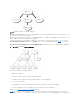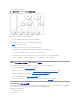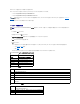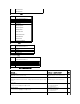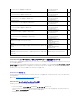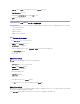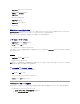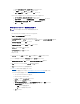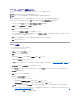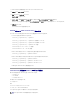Users Guide
14. DRAC 5 Active Directory 機能の設定を完了するには、ログアウトしてから DRAC 5 にログインします。
15. システム ツリーで リモートアクセス をクリックします。
16. 設定 タブをクリックして ネットワーク をクリックします。
ネットワーク設定 ページを再ロードします。
17. ネットワーク設定 で DHCP を使用(NIC IP アドレス用) を選択している場合は、 DNS サーバーアドレスの取得に DHCP を使用 を選択します。
DNS サーバー IP アドレスを手動で入力する場合は、DNS サーバーアドレスの取得に DHCP を使用 をオフにし、一次および代替 DNS サーバー IP アドレスを入力します。
18. 変更の適用 をクリックします。
これで、DRAC 5 Active Directory 機能の設定が完了します。
RACADM を使用した DRAC 5 Active Directory 設定の設定
ウェブインタフェースでなく、RACADM を使用して DRAC 5 Active Directory 機能を設定するには、次のコマンドを使用します。
1. コマンドプロンプトを開き、次の RACADM コマンドを入力します。
racadm config -g cfgActiveDirectory -o cfgADEnable 1
racadm config -g cfgActiveDirectory -o cfgADRacDomain <完全修飾 RAC ドメイン名>
racadm config -g cfgActiveDirectory -o cfgADRootDomain <完全修飾ルートドメイン名>
racadm config -g cfgActiveDirectory -o cfgADRacName <RAC 共通名>
racadm sslcertupload -t 0x2 -f <ADS ルート CA 証明書>
racadm sslcertdownload -t 0x1 -f <RAC SSL 証明書>
2. DRAC 5 で DHCP が有効になり、DHCP サーバーが提供する DNS を使用する場合は、次のように入力します。
racadm config -g cfgLanNetworking -o cfgDNSServersFromDHCP 1
3. DRAC 5 で DHCP が無効になっている場合、または手動で DNS IP アドレスを入力する場合は、次のように入力します。
racadm config -g cfgLanNetworking -o cfgDNSServersFromDHCP 0
racadm config -g cfgLanNetworking -o cfgDNSServer1 <一次 DNS IP アドレス>
racadm config -g cfgLanNetworking -o cfgDNSServer2 <二次 DNS IP アドレス
4. <Enter> を押して、DRAC 5 Active Directory 機能の設定を完了します。
Active Directory を使用して DRAC 5 にログインする方法
次のいずれかの方法を使用すると、Active Directory を使って DRAC 5 にログインできます。
l ウェブインタフェース
l リモート RACADM
l シリアルまたは telnet コンソール.
ログイン構文は、この 3 つの方法で共通しています。
<ユーザー名@ドメイン>
または
<ドメイン>¥<ユーザー名> または <ドメイン>/<ユーザー名>
「ユーザー名」 は、1 ~ 256 バイトの ASCII 文字列です。
ユーザー名とドメイン名に、空白スペースや特殊文字(¥、/、または @ など)は使用できません。
メモ:"America" などの NetBIOS ドメイン名は名前解決できないため、指定できません。